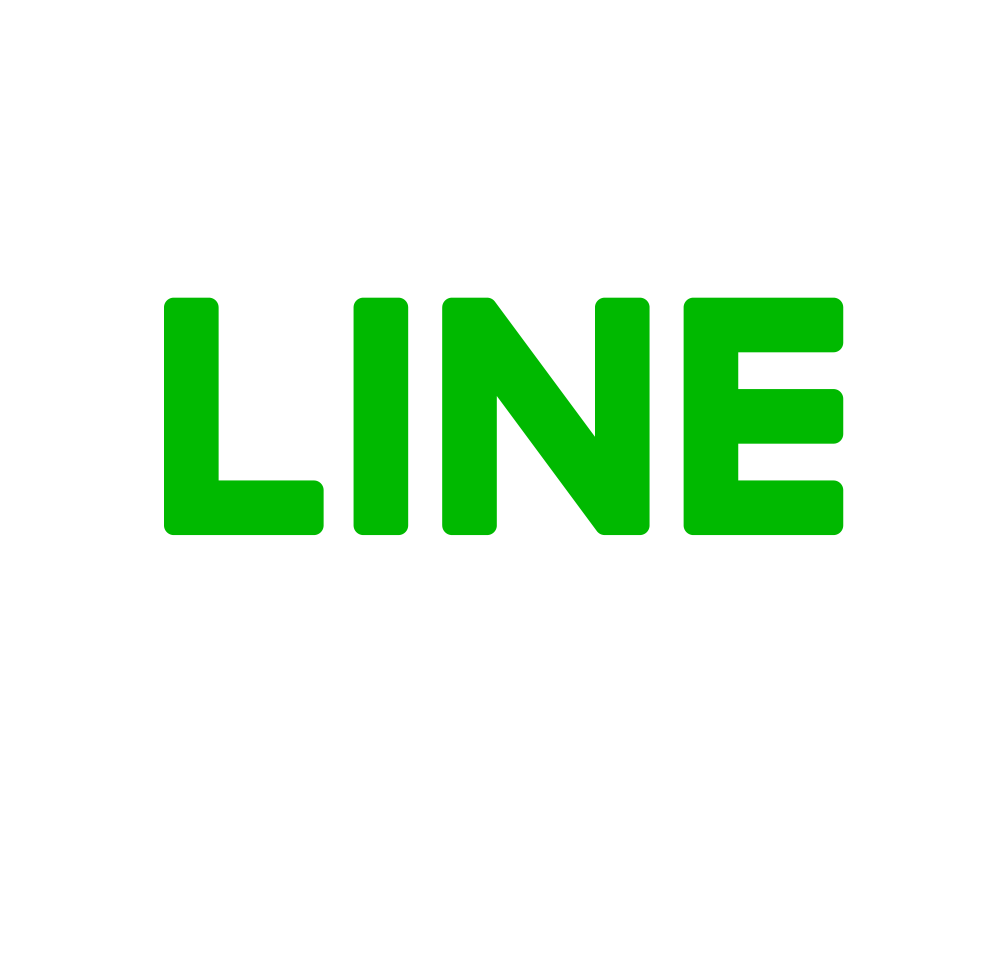-
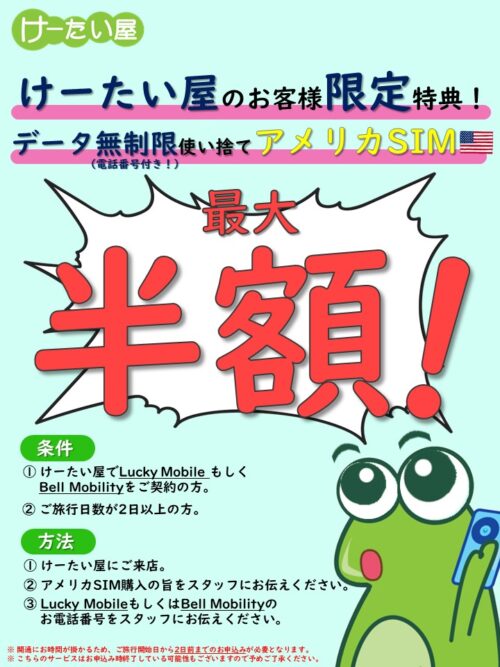
 アメリカで使えるSIMカードです。
アメリカで使えるSIMカードです。アメリカSIMの特徴
アメリカでご利用される場合
- 通話使い放題
- テキスト使い放題
- ご利用期間中データアンリミテッド!
プラン料金
プラン料金は下記から選択することができます。
8日間を超える場合は一日辺りUS$7.5(一般)、US$5(けーたい屋契約者)が加算されます。プラン料金 1Day 2Days 3Days 4Days 5Days 6Days 7Days 8Days 2Weeks 1Month 一般料金 US$27 US$35 US$40 US$50 US$65 US$70 US$75 US$85 US$130 US$140 けーたい屋携帯 SIM契約者 - US$27 US$30 US$35 US$40 US$45 US$50 US$60 US$85 US$90 ご利用手順
- アメリカで使えるSIMカードを購入後、お客様のカナダ国内の住所へ発送致します。
- SIMカード配達後、【info@ketaiya.com】へ SIMカードの番号とご希望のプラン料金、利用開始日、利用場所、クレジットカードの種類、クレジットカードの番号、をお伝えしてください(けーたい屋で携帯やSIMを契約されている方のための料金プランで申し込みをしたい場合はけーたい屋で契約をした電話番号を追加で記入して下さい)。
- プラン料金のUSDはけーたい屋が開通予約メールを送る当日のレート(CAD ⇔ USD Currency Converter – RBC Bankのレートを元にします)で、クレジットカードから引き落としを致します(例:US$25でレートが1.25の場合、CAD)。
- 開通予約メールにてSIMカードの取り扱い方法を記載したマニュアルを添付致しますので、開通後にマニュアルを参考に設定をしてください。
- アメリカSIMカードをご利用後は、SIMカードの利用をすることが出来なくなるので、破棄をしてください。
-
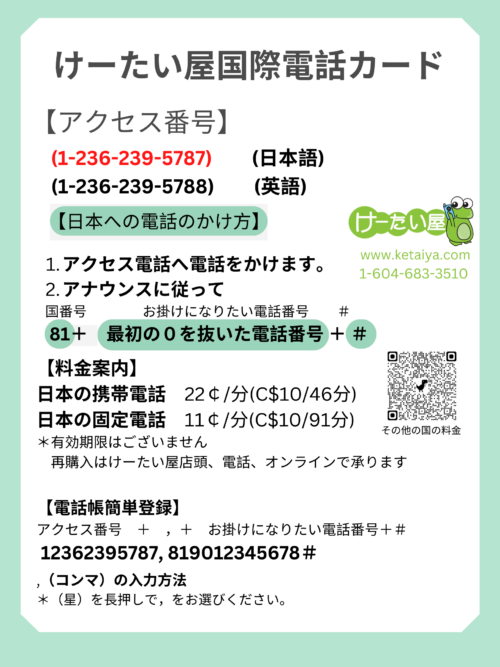
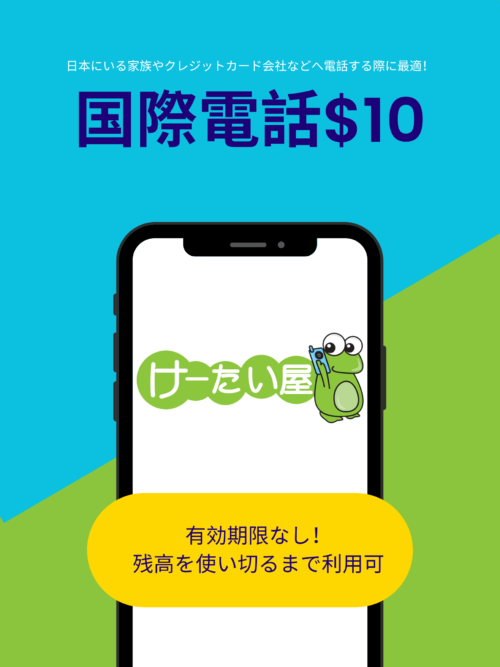 けーたい屋が提供している国際電話サービスです。 現在ご利用されているカナダの電話番号へ国際電話を入金することにより、日本をはじめ、他国へ通話が可能になります。 有効期限が無いのが最大の特徴で、電話番号をご利用される間は入金金額がある限りいつでも国際電話を掛けることができます。 ※入金金額以上の電話をすると途中で電話が切れます。 ※購入画面の Billing details の Phone へ入力した電話番号へ国際電話の金額を入金させて頂きます。 ※スタッフによるお客様の入金確認後、スタッフが営業時間内(月曜日から土曜日の午後1時から午後5時)に手続きを致します。 ※こちらの商品価格は、国際電話料金($10)にオンライン手数料($3)と消費税(12%)含んだ金額となります。店頭で申し込みされる場合は、オンライン手数料($3)は掛かりません。
けーたい屋が提供している国際電話サービスです。 現在ご利用されているカナダの電話番号へ国際電話を入金することにより、日本をはじめ、他国へ通話が可能になります。 有効期限が無いのが最大の特徴で、電話番号をご利用される間は入金金額がある限りいつでも国際電話を掛けることができます。 ※入金金額以上の電話をすると途中で電話が切れます。 ※購入画面の Billing details の Phone へ入力した電話番号へ国際電話の金額を入金させて頂きます。 ※スタッフによるお客様の入金確認後、スタッフが営業時間内(月曜日から土曜日の午後1時から午後5時)に手続きを致します。 ※こちらの商品価格は、国際電話料金($10)にオンライン手数料($3)と消費税(12%)含んだ金額となります。店頭で申し込みされる場合は、オンライン手数料($3)は掛かりません。 -
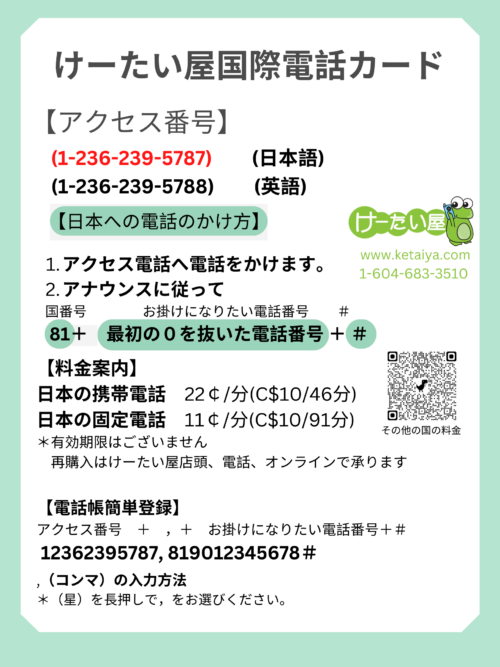
 けーたい屋が提供している国際電話サービスです。 現在ご利用されているカナダの電話番号へ国際電話を入金することにより、日本をはじめ、他国へ通話が可能になります。 有効期限が無いのが最大の特徴で、電話番号をご利用される間は入金金額がある限りいつでも国際電話を掛けることができます。 ※入金金額以上の電話をすると途中で電話が切れます。 ※購入画面の Billing details の Phone へ入力した電話番号へ国際電話の金額を入金させて頂きます。 ※スタッフによるお客様の入金確認後、スタッフが営業時間内(月曜日から土曜日の午後1時から午後5時)に手続きを致します。 ※こちらの商品価格は、国際電話料金($15)にオンライン手数料($3)と消費税(12%)含んだ金額となります。店頭で申し込みされる場合は、オンライン手数料($3)は掛かりません。
けーたい屋が提供している国際電話サービスです。 現在ご利用されているカナダの電話番号へ国際電話を入金することにより、日本をはじめ、他国へ通話が可能になります。 有効期限が無いのが最大の特徴で、電話番号をご利用される間は入金金額がある限りいつでも国際電話を掛けることができます。 ※入金金額以上の電話をすると途中で電話が切れます。 ※購入画面の Billing details の Phone へ入力した電話番号へ国際電話の金額を入金させて頂きます。 ※スタッフによるお客様の入金確認後、スタッフが営業時間内(月曜日から土曜日の午後1時から午後5時)に手続きを致します。 ※こちらの商品価格は、国際電話料金($15)にオンライン手数料($3)と消費税(12%)含んだ金額となります。店頭で申し込みされる場合は、オンライン手数料($3)は掛かりません。 -
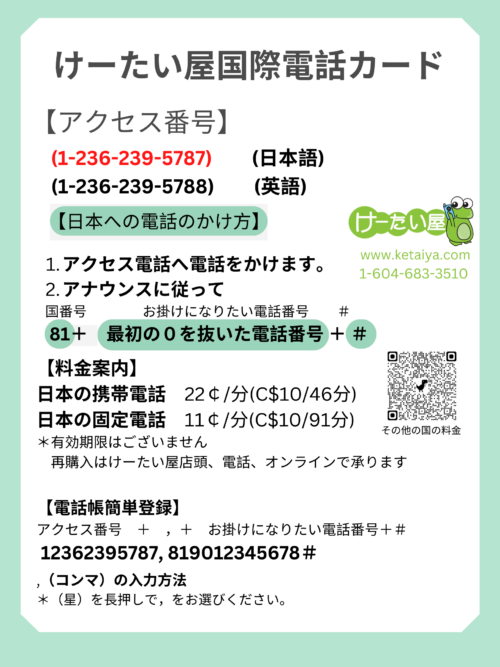
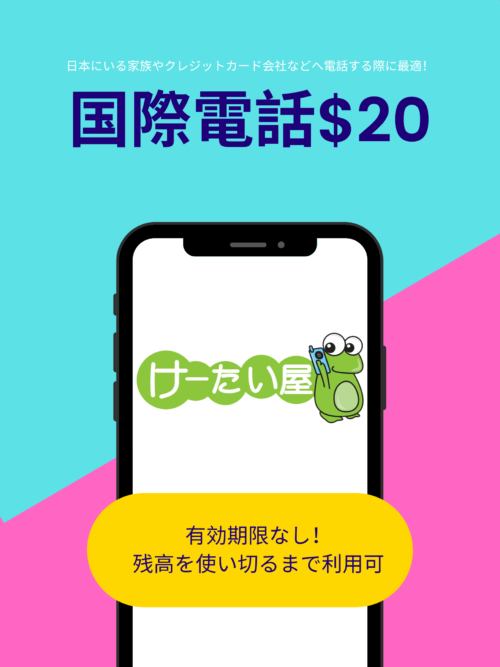 けーたい屋が提供している国際電話サービスです。 現在ご利用されているカナダの電話番号へ国際電話を入金することにより、日本をはじめ、他国へ通話が可能になります。 有効期限が無いのが最大の特徴で、電話番号をご利用される間は入金金額がある限りいつでも国際電話を掛けることができます。 ※入金金額以上の電話をすると途中で電話が切れます。 ※購入画面の Billing details の Phone へ入力した電話番号へ国際電話の金額を入金させて頂きます。 ※スタッフによるお客様の入金確認後、スタッフが営業時間内(月曜日から土曜日の午後1時から午後5時)に手続きを致します。 ※こちらの商品価格は、国際電話料金($20)にオンライン手数料($3)と消費税(12%)含んだ金額となります。店頭で申し込みされる場合は、オンライン手数料($3)は掛かりません。
けーたい屋が提供している国際電話サービスです。 現在ご利用されているカナダの電話番号へ国際電話を入金することにより、日本をはじめ、他国へ通話が可能になります。 有効期限が無いのが最大の特徴で、電話番号をご利用される間は入金金額がある限りいつでも国際電話を掛けることができます。 ※入金金額以上の電話をすると途中で電話が切れます。 ※購入画面の Billing details の Phone へ入力した電話番号へ国際電話の金額を入金させて頂きます。 ※スタッフによるお客様の入金確認後、スタッフが営業時間内(月曜日から土曜日の午後1時から午後5時)に手続きを致します。 ※こちらの商品価格は、国際電話料金($20)にオンライン手数料($3)と消費税(12%)含んだ金額となります。店頭で申し込みされる場合は、オンライン手数料($3)は掛かりません。 -
 APN は日本語国内にて設定お願い致します。 【ご利用マニュアル】ご利用までの流れ STEP1:電源を切って、SIM を端末へセットする SIM カードを取り外す。
APN は日本語国内にて設定お願い致します。 【ご利用マニュアル】ご利用までの流れ STEP1:電源を切って、SIM を端末へセットする SIM カードを取り外す。- 手袋を着用し、 SIM カード部分を後ろから上に押し込みます。
- 外れた SIM カード部分を起こし、カードから完全に取り外します。
- ご利用の端末の電源を切って SIM をセットし、電源を入れます。 ※セットの方法は、ご利用端末のマニュアルにてご確認ください。
ご利用端末の OS の種類やバージョンにより、設定の流れや項目の名称には異なる場合があります。 Android の場合Name ppsim APN ppsim.jp ユーザ名 pp@sim パスワード jpn 認証タイプ PAP または CHAP - メインメニューから「設定」を選択します。
- 「設定」から「無線とネットワーク」⇒「その他」を選択し「モバイルネットワーク」を選択します。
- 「アクセスポイント名」を選択し、「+」またはメニューから「新しい APN」を選択し、上記の「APN」「認証タイプ」の値を設定します。
- メニューから「保存」を選択し、APN 一覧に戻り、設定した APN を選択します。
- ホーム画面より設定アイコンをタップします。
- 「モバイルデータ通信」の「3G をオンにする」または「LTE 回線を使用」をオンにします。
- 「モバイルデータ通信」から「APN 設定」または「モバイルデータ通信ネットワーク」を選択します。
- 「モバイルデータ通信」の項目へ上記の「APN」の値を設定します。
- 日本時間の火曜日22時~水曜日9時まで、メンテナンス時間となります。
- メンテナンス時間内に「アクティベーションコード発行」を行った場合、発行されるまで時間がかかる場合があります。順次発行されますのでお待ちください。
-
 APN は日本語国内にて設定お願い致します。 【ご利用マニュアル】ご利用までの流れ STEP1:電源を切って、SIM を端末へセットする SIM カードを取り外す。
APN は日本語国内にて設定お願い致します。 【ご利用マニュアル】ご利用までの流れ STEP1:電源を切って、SIM を端末へセットする SIM カードを取り外す。- 手袋を着用し、 SIM カード部分を後ろから上に押し込みます。
- 外れた SIM カード部分を起こし、カードから完全に取り外します。
- ご利用の端末の電源を切って SIM をセットし、電源を入れます。 ※セットの方法は、ご利用端末のマニュアルにてご確認ください。
ご利用端末の OS の種類やバージョンにより、設定の流れや項目の名称には異なる場合があります。 Android の場合Name ppsim APN ppsim.jp ユーザ名 pp@sim パスワード jpn 認証タイプ PAP または CHAP - メインメニューから「設定」を選択します。
- 「設定」から「無線とネットワーク」⇒「その他」を選択し「モバイルネットワーク」を選択します。
- 「アクセスポイント名」を選択し、「+」またはメニューから「新しい APN」を選択し、上記の「APN」「認証タイプ」の値を設定します。
- メニューから「保存」を選択し、APN 一覧に戻り、設定した APN を選択します。
- ホーム画面より設定アイコンをタップします。
- 「モバイルデータ通信」の「3G をオンにする」または「LTE 回線を使用」をオンにします。
- 「モバイルデータ通信」から「APN 設定」または「モバイルデータ通信ネットワーク」を選択します。
- 「モバイルデータ通信」の項目へ上記の「APN」の値を設定します。
- 日本時間の火曜日22時~水曜日9時まで、メンテナンス時間となります。
- メンテナンス時間内に「アクティベーションコード発行」を行った場合、発行されるまで時間がかかる場合があります。順次発行されますのでお待ちください。
-
 APN は日本語国内にて設定お願い致します。 【ご利用マニュアル】ご利用までの流れ STEP1:電源を切って、SIM を端末へセットする SIM カードを取り外す。
APN は日本語国内にて設定お願い致します。 【ご利用マニュアル】ご利用までの流れ STEP1:電源を切って、SIM を端末へセットする SIM カードを取り外す。- 手袋を着用し、 SIM カード部分を後ろから上に押し込みます。
- 外れた SIM カード部分を起こし、カードから完全に取り外します。
- ご利用の端末の電源を切って SIM をセットし、電源を入れます。 ※セットの方法は、ご利用端末のマニュアルにてご確認ください。
ご利用端末の OS の種類やバージョンにより、設定の流れや項目の名称には異なる場合があります。 Android の場合Name ppsim APN ppsim.jp ユーザ名 pp@psim パスワード jpn 認証タイプ PAP または CHAP - メインメニューから「設定」を選択します。
- 「設定」から「無線とネットワーク」⇒「その他」を選択し「モバイルネットワーク」を選択します。
- 「アクセスポイント名」を選択し、「+」またはメニューから「新しい APN」を選択し、上記の「APN」「認証タイプ」の値を設定します。
- メニューから「保存」を選択し、APN 一覧に戻り、設定した APN を選択します。
- ホーム画面より設定アイコンをタップします。
- 「モバイルデータ通信」の「3G をオンにする」または「LTE 回線を使用」をオンにします。
- 「モバイルデータ通信」から「APN 設定」または「モバイルデータ通信ネットワーク」を選択します。
- 「モバイルデータ通信」の項目へ上記の「APN」の値を設定します。
- 日本時間の火曜日22時~水曜日9時まで、メンテナンス時間となります。
- メンテナンス時間内に「アクティベーションコード発行」を行った場合、発行されるまで時間がかかる場合があります。順次発行されますのでお待ちください。
-
 Please set APN in Japan 【User Manual】How to Use the SIM Card STEP1:Turn off your device and set the SIM card in position Taking out the SIM card
Please set APN in Japan 【User Manual】How to Use the SIM Card STEP1:Turn off your device and set the SIM card in position Taking out the SIM card- Wearing gloves, push the SIM card upward from the back.
- Push out the released SIM card to remove from the card completely.
- Turn off your device and insert the SIM card. Turn on your device. * For details on how to set up your device, please refer to your device's user manual.
The set-up procedure and the setting names may differ depending on the OS and / or OS version of your device. For AndroidName ppsim APN ppsim.jp User name pp@sim Password jpn Authentication type PAP or CHAP - Select [Settings] on the main menu.
- Select [Settings] - [Wireless & Networks] - [More...], and then select [Mobile networks].
- Select [Access Point Names], and then select [New APN] from [+] or from the menu. Enter the APN, and authentication type provided above.
- Select [Save] from the menu, them return to the APN list and select the APN that you set up.
- Tap the settings icon on the Home screen.
- Select [Cellular] and turn on [Enable 3G] or [Enable LTE].
- Select [Cellular], and then select [APN Settings] or [Cellular Network].
- Set the Cellular settings using the APN provided above.
-
 Please set APN in Japan 【User Manual】How to Use the SIM Card STEP1:Turn off your device and set the SIM card in position Taking out the SIM card
Please set APN in Japan 【User Manual】How to Use the SIM Card STEP1:Turn off your device and set the SIM card in position Taking out the SIM card- Wearing gloves, push the SIM card upward from the back.
- Push out the released SIM card to remove from the card completely.
- Turn off your device and insert the SIM card. Turn on your device. * For details on how to set up your device, please refer to your device's user manual.
The set-up procedure and the setting names may differ depending on the OS and / or OS version of your device. For AndroidName ppsim APN ppsim.jp User name pp@sim Password jpn Authentication type PAP or CHAP - Select [Settings] on the main menu.
- Select [Settings] - [Wireless & Networks] - [More...], and then select [Mobile networks].
- Select [Access Point Names], and then select [New APN] from [+] or from the menu. Enter the APN, and authentication type provided above.
- Select [Save] from the menu, them return to the APN list and select the APN that you set up.
- Tap the settings icon on the Home screen.
- Select [Cellular] and turn on [Enable 3G] or [Enable LTE].
- Select [Cellular], and then select [APN Settings] or [Cellular Network].
- Set the Cellular settings using the APN provided above.
-
 Please set APN in Japan 【User Manual】How to Use the SIM Card STEP1:Turn off your device and set the SIM card in position Taking out the SIM card
Please set APN in Japan 【User Manual】How to Use the SIM Card STEP1:Turn off your device and set the SIM card in position Taking out the SIM card- Wearing gloves, push the SIM card upward from the back.
- Push out the released SIM card to remove from the card completely.
- Turn off your device and insert the SIM card. Turn on your device. * For details on how to set up your device, please refer to your device's user manual.
The set-up procedure and the setting names may differ depending on the OS and / or OS version of your device. For AndroidName ppsim APN ppsim.jp User name pp@sim Password jpn Authentication type PAP or CHAP - Select [Settings] on the main menu.
- Select [Settings] - [Wireless & Networks] - [More...], and then select [Mobile networks].
- Select [Access Point Names], and then select [New APN] from [+] or from the menu. Enter the APN, and authentication type provided above.
- Select [Save] from the menu, them return to the APN list and select the APN that you set up.
- Tap the settings icon on the Home screen.
- Select [Cellular] and turn on [Enable 3G] or [Enable LTE].
- Select [Cellular], and then select [APN Settings] or [Cellular Network].
- Set the Cellular settings using the APN provided above.
-
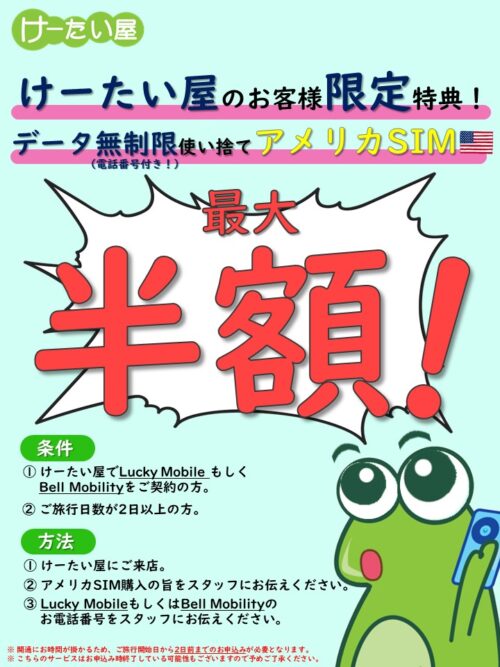
 アメリカで使えるSIMカードです。
アメリカで使えるSIMカードです。アメリカSIMの特徴
アメリカでご利用される場合
- 通話使い放題
- テキスト使い放題
- ご利用期間中データアンリミテッド!
プラン料金
プラン料金は下記から選択することができます。
8日間を超える場合は一日辺りUS$7.5(一般)、US$5(けーたい屋契約者)が加算されます。プラン料金 1Day 2Days 3Days 4Days 5Days 6Days 7Days 8Days 2Weeks 1Month 一般料金 US$27 US$35 US$40 US$50 US$65 US$70 US$75 US$85 US$130 US$140 けーたい屋携帯 SIM契約者 - US$27 US$30 US$35 US$40 US$45 US$50 US$60 US$85 US$90 ご利用手順
- アメリカで使えるSIMカードを購入後、お客様のカナダ国内の住所へ発送致します。
- SIMカード配達後、【info@ketaiya.com】へ SIMカードの番号とご希望のプラン料金、利用開始日、利用場所、クレジットカードの種類、クレジットカードの番号、をお伝えしてください(けーたい屋で携帯やSIMを契約されている方のための料金プランで申し込みをしたい場合はけーたい屋で契約をした電話番号を追加で記入して下さい)。
- プラン料金のUSDはけーたい屋が開通予約メールを送る当日のレート(CAD ⇔ USD Currency Converter – RBC Bankのレートを元にします)で、クレジットカードから引き落としを致します(例:US$25でレートが1.25の場合、CAD)。
- 開通予約メールにてSIMカードの取り扱い方法を記載したマニュアルを添付致しますので、開通後にマニュアルを参考に設定をしてください。
- アメリカSIMカードをご利用後は、SIMカードの利用をすることが出来なくなるので、破棄をしてください。